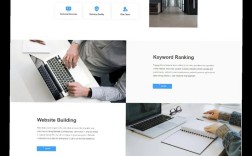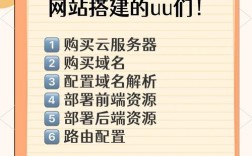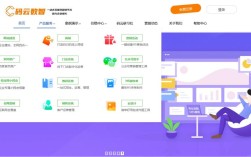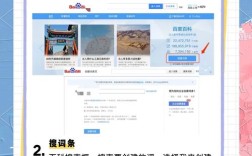使用WordPress建网站是一个系统性的过程,涉及域名注册、服务器选择、网站搭建、内容创作及优化等多个环节,以下是详细步骤和注意事项,帮助从零开始完成网站搭建。

前期准备:明确需求与选择基础服务
在开始搭建前,需明确网站定位(如企业官网、博客、电商等)和目标受众,这将直接影响后续功能选择,需准备两项核心基础服务:
- 域名注册:网站的唯一网址,建议选择简洁、易记且与主题相关的域名(如“.com”、“.cn”后缀),可通过阿里云、腾讯云或Namecheap等平台注册,费用约50-200元/年。
- 虚拟主机/服务器:存储网站文件的空间,新手建议选择虚拟主机(性价比高),根据网站流量选择配置(如入门级主机适合个人博客,1核2G配置起步);若预期流量大(如电商网站),可考虑云服务器(如阿里云ECS、腾讯云CVM),主机费用因配置而异,入门级约300-1000元/年。
WordPress安装:三种主流方式
WordPress是开源建站程序,安装方式灵活,常见有以下三种:
一键安装(推荐新手)
大多数主机服务商提供控制面板(如cPanel、宝塔面板),内置WordPress一键安装功能,操作步骤:
- 登录主机控制面板,找到“一键安装”或“Softaculous”等应用;
- 选择WordPress版本,填写网站信息(站点名称、管理员账号密码、邮箱等);
- 点击安装,等待5-10分钟即可完成。
手动安装(适合有基础用户)
若主机未提供一键安装,可手动上传WordPress程序:
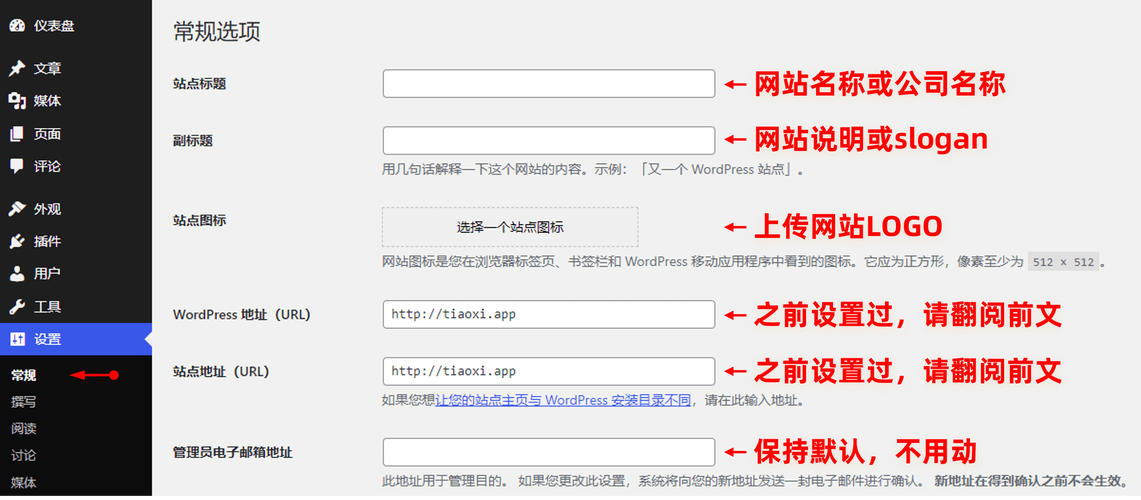
- 官网(wordpress.org)下载最新版WordPress压缩包并解压;
- 通过FTP工具(如FileZilla)将解压后的文件上传至主机根目录(如public_html);
- 在数据库管理面板(如phpMyAdmin)创建数据库和用户,并记录数据库名、用户名、密码;
- 浏览网站域名,根据提示填写数据库信息,完成安装。
本地安装(适合测试与开发)
为避免影响线上网站,可先在本地环境搭建WordPress测试,工具推荐XAMPP或WampServer:
- 安装XAMPP,启动Apache和MySQL服务;
- 将WordPress文件放入XAMPP的htdocs目录;
- 浏览“http://localhost/wordpress”,按提示完成本地安装。
网站基础设置:主题、插件与菜单
安装完成后,需进行基础配置,让网站成型:
选择主题(网站“皮肤”)
主题决定网站的整体风格和布局。
- 免费主题:WordPress官方主题库(wordpress.org/themes)提供大量免费主题,如Astra、OceanWP(轻量、灵活),适合新手;
- 付费主题:ThemeForest等平台提供专业主题(如Avada、Enfold),功能更丰富,支持自定义设计,适合企业或商业网站。
安装主题:后台“外观→主题→添加新”,搜索并安装,激活即可。
安装必要插件(扩展功能)
插件是WordPress的核心优势,可添加网站所需功能,推荐新手安装以下插件:
| 插件类型 | 推荐插件 | 功能说明 |
|----------------|-------------------------|-----------------------------------|
| 缓存优化 | WP Rocket/W3 Total Cache | 加载速度,提升用户体验 |
| SEO优化 | Yoast SEO | 优化搜索引擎收录,提升网站排名 |
| 联系表单 | WPForms/Contact Form 7 | 创建用户反馈、报名等表单 |
| 安全防护 | Wordfence Security | 防黑客攻击、恶意扫描 |
| 图片优化 | Smush | 压缩图片,减少加载空间 |
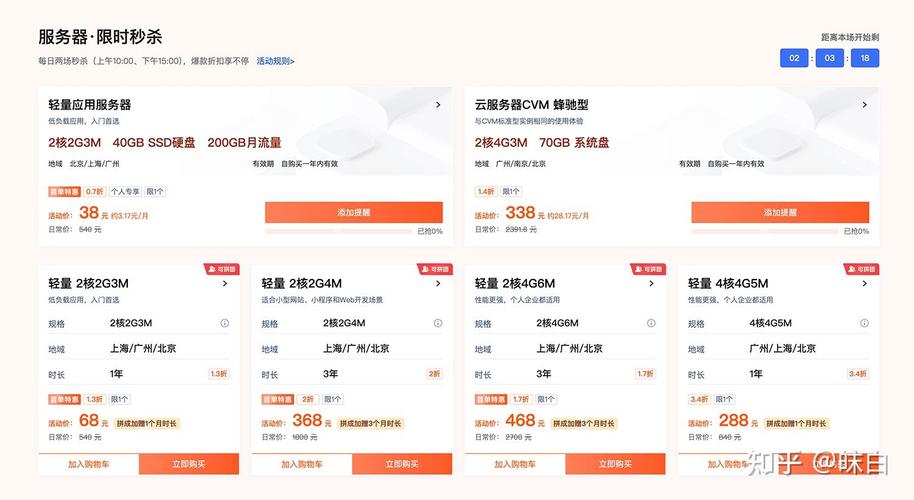
安装插件:后台“插件→添加新”,搜索名称,安装并激活。
设置菜单与页面
- 菜单:后台“外观→菜单”,创建主导航(如首页、关于我们、服务、联系等),添加页面链接并拖拽排序;
- 页面:后台“页面→添加新建”,编写网站核心页面内容(如首页简介、公司介绍、服务详情等),可设置“首页”为静态页面(替代默认博客首页)。
内容创作与优化:提升网站价值
网站的核心是内容,需持续输出高质量信息:
- 文章发布:后台“文章→添加新建”,使用编辑器(支持块编辑器Gutenberg,可拖拽添加文本、图片、视频等模块),发布博客或动态内容;
- 媒体优化:上传图片时,压缩文件大小(避免影响加载速度),填写“替代文本”(利于SEO);
- URL优化:自定义简洁、包含关键词的链接(如“https://域名.com/services”),而非默认随机字符;
- 移动端适配:大多数主题已响应式设计,但需通过手机测试,确保在不同设备上显示正常。
上线与推广:让网站被看到
- 设置固定链接:后台“设置→固定链接”,选择“文章名称”(利于SEO),避免默认“?p=123”格式;
- 提交搜索引擎:在百度搜索资源平台、Google Search Console提交网站sitemap(如“域名.com/sitemap.xml”),加速收录;
- 基础推广:通过社交媒体分享内容、参与行业论坛、定期更新文章,积累初始流量。
维护与安全:保障网站稳定运行
- 定期备份:使用UpdraftPlus等插件,设置自动备份(如每天备份至云盘),防止数据丢失;
- 更新维护:及时更新WordPress程序、主题和插件(修复安全漏洞);
- 安全设置:限制后台登录尝试(如插件“Limit Login Attempts”),使用强密码,定期扫描恶意软件。
相关问答FAQs
Q1:WordPress建网站需要编程基础吗?
A1:不需要,WordPress是可视化建站平台,通过拖拽主题、安装插件即可完成90%的功能设置,仅需掌握基础电脑操作,若需深度定制(如修改主题代码),再学习HTML/CSS/PHP等知识。
Q2:免费主题和付费主题如何选择?
A2:新手建议从免费主题入手(如Astra、GeneratePress),功能已满足基础需求,且节省成本;若企业建站或需要高级功能(如在线商店、会员系统),可选择付费主题(如ShopWooCommerce、Divi),付费主题通常提供技术支持和定期更新,更稳定可靠。